将计算机连接到显示器或电视的最佳方法之一是通过 HDMI 电缆,因为它可以兼顾声音和图像质量。通常,只需连接 HDMI 电缆并选择正确的输入/输出源即可轻松连接外部显示源。但是,在某些情况下,它的工作并不像听起来那么容易,你可能会遇到 Windows 10 PC 中未检测到 HDMI 显示器的问题。
可以执行一些故障排除步骤来修复 Windows 10 中未检测到的显示错误。但是,如果你的显示器或电视工作较早并且突然停止显示,那么你应该采取一些简单的先决条件照顾:
- 检查电缆的一端是否正确插入 PC,另一端插入显示器或电视。
- 如果 PC 和显示器上的端口相同,则可以拔下电缆和开关端。
- 请检查端口和电缆末端是否被灰尘覆盖。
- 重新启动计算机和显示器或电视。
- 尝试第二条 HDMI 电缆或在其他电视上使用此电缆,以确保电缆没有故障。
如何修复Windows 10未检测到HDMI显示器
如果这些简单的步骤不能解决显示器在 Windows 10 中未检测到的问题,那么你可以继续进行下面提到的修复:
方法 1. 使用检测显示选项连接任何未检测到的 HDMI 显示器
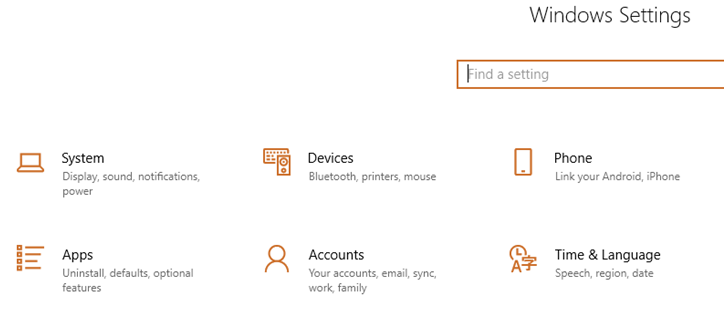
Windows 10未检测到HDMI显示器的解决办法:微软已经灌输了一种检测显示器,可用于修复 Windows 10 中未检测到的任何显示器。这很方便,尤其是当显示器或电视的品牌或型号较旧且无法通过即插即用方法检测到时。手动检测显示设备的步骤是:
第 1 步:按 Windows + I 打开 Windows 设置菜单,然后单击系统。
第 2 步:从左侧窗格的选项中,选择显示。
第 3 步:向下滚动直到找到多显示器部分,然后单击检测按钮。
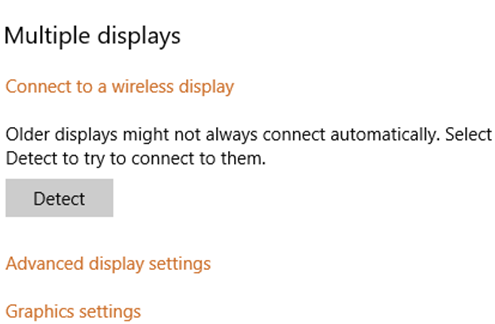
这是一种简单的方法,并且在 Windows 10 未检测到 HDMI 监视器的情况下适用于许多情况。
方法2.在各种投影选项之间切换
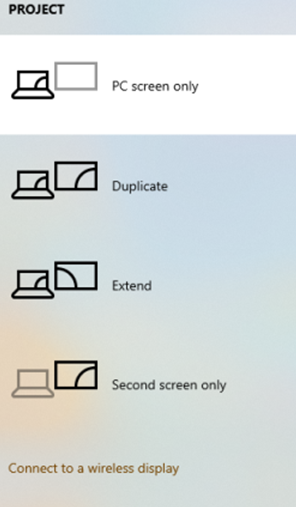
如何修复Windows 10未检测到HDMI显示器?微软允许其用户使用 VGA、DVI、Mini DisplayPort 和 HDMI 等各种连接器将 Windows 10 屏幕投射到许多不同的显示器上。这可以通过按键盘上的 Windows + P 快捷键然后选择正确的选项来实现。
Project to Second Screen菜单也可以通过在搜索框在左下角。调用菜单后,你将收到以下选项:
仅限PC屏幕:第一个选项一般默认选中,是解决Windows 10中未检测到HDMI监视器的任何问题必须选择的选项。
复制:此选项复制所有连接的监视器上的内容。
扩展:此选项允许用户在两个显示器之间滑动桌面内容。
仅第二个屏幕:此选项是将屏幕投射到第二个显示设备上,主要是投影仪。这可能是 Windows 10 中未检测到显示的主要原因。
确保选择标记为仅 PC 屏幕的第一个选项,以便显示不会反映任何其他屏幕。
方法 3. 更新驱动程序
Windows 10未检测到HDMI显示器的解决办法:在建立硬件和软件之间的连接时,驱动程序起着至关重要的作用。如果你丢失、损坏或过时的图形驱动程序,则可能导致 Windows 10 无法检测到 HDMI 显示器。使用内置的驱动程序更新工具可以轻松更新驱动程序:
第 1 步:按 Windows + R 打开运行框并输入“devmgmt.msc”打开设备管理器。
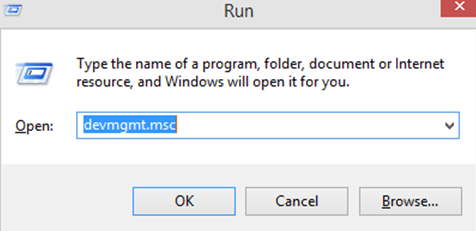
第 2 步:在新窗口中,找到显示适配器并右键单击你的显卡。
第 3 步:从上下文菜单中,选择更新驱动程序。
第四步:选择“自动搜索更新的驱动软件”,Windows会自动为你搜索更新的驱动。
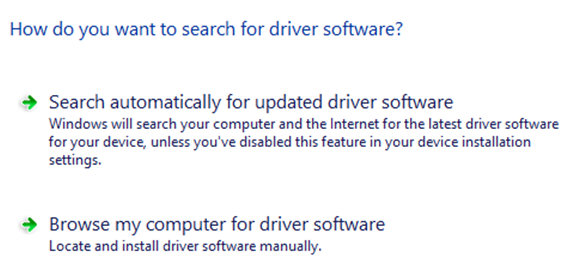
如果 Windows 操作系统无法为你找到驱动程序,那么你可以考虑使用替代的第三方驱动程序更新工具,例如 Smart Driver Care 来实现自动化且有保证的过程,只需单击几下即可完成。
方法 4. 修改图形控件属性
如何修复Windows 10未检测到HDMI显示器?修复未检测到 HDMI 显示器的最后一个故障排除步骤是从系统的图形属性中更改图形设置。
步骤 1 : 右键单击桌面上的任何空白处,然后单击图形属性以打开英特尔图形控制面板.
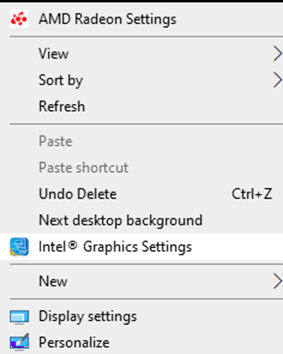
第 2 步:选择“显示”并单击“确定”。

第 3 步:现在搜索显示部分,然后单击其下的多个显示。
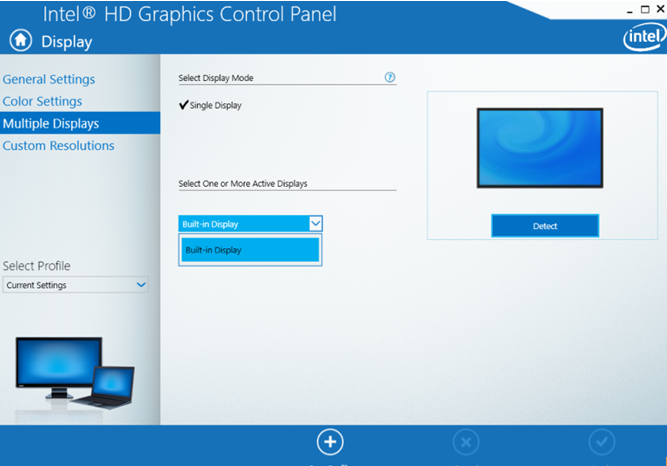
第 4 步:单击一次操作模式下拉按钮并查找你的显示名称。
请注意,如果你有NVIDIA 显卡,请下载此工具以获取有关 Windows 10 未检测到 HDMI 显示器的帮助。如果你改用 AMD,则可以下载 AMD 工具来解决 Windows 10 中未检测到的任何显示问题。
Windows 10未检测到HDMI显示器的解决办法总结
如果你在 Windows 10 错误中未检测到显示,这可能会令人沮丧,如果仅由特定的错误配置设置引起,上述四种方法可以解决你的问题。对于硬件问题,你必须更换设备或电缆或咨询技术人员。根据故障排除论坛,更新驱动程序通常可以解决计算机中的许多问题。
如有任何疑问或建议,请在下面的评论部分告诉我们。我们很乐意为你提供解决方案。我们会定期发布提示和技巧以及与技术相关的常见问题的解决方案。

